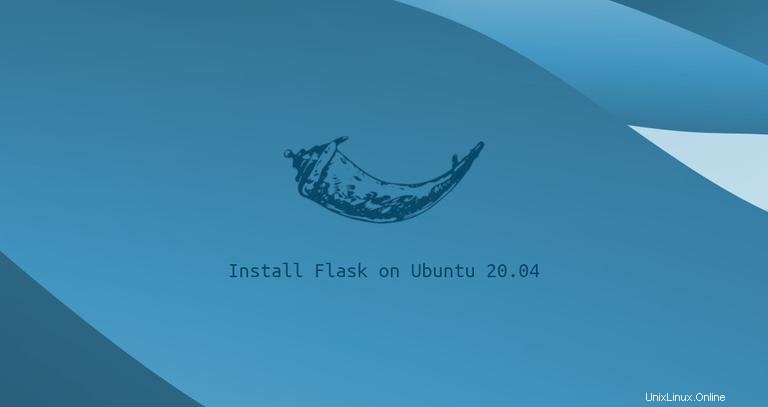
Flask ist ein kostenloses Open-Source-Micro-Web-Framework für Python, das entwickelt wurde, um Entwicklern beim Erstellen sicherer, skalierbarer und wartbarer Webanwendungen zu helfen. Flask basiert auf Werkzeug und verwendet Jinja2 als Template-Engine.
Im Gegensatz zu Django enthält Flask standardmäßig kein ORM, keine Formularvalidierung oder andere Funktionen, die von Bibliotheken von Drittanbietern bereitgestellt werden. Flask wurde unter Berücksichtigung von Erweiterungen entwickelt, bei denen es sich um Python-Pakete handelt, die einer Flask-Anwendung Funktionen hinzufügen.
Es gibt verschiedene Methoden, um Flask unter Ubuntu zu installieren.
Flask-Pakete sind in den offiziellen Ubuntu-Repositories enthalten und können mit apt installiert werden Paket-Manager. Dies ist der einfachste Weg, Flask unter Ubuntu 20.04 zu installieren, aber nicht so flexibel wie die Installation in einer virtuellen Umgebung. Außerdem kann die in den Repositorys enthaltene Version hinter der neuesten Version von Flask zurückbleiben.
Mit virtuellen Umgebungen können Sie eine isolierte Umgebung für verschiedene Python-Projekte erstellen. Auf diese Weise können Sie mehrere verschiedene Flask-Umgebungen auf einem einzigen Computer haben und eine bestimmte Version eines Moduls auf Projektbasis installieren, ohne befürchten zu müssen, dass dies Ihre anderen Flask-Installationen beeinträchtigt. Wenn Sie Flask in der globalen Umgebung installieren, können Sie nur eine Flask-Version auf Ihrem Computer installieren.
In diesem Artikel besprechen wir, wie Flask unter Ubuntu 20.04 in einer virtuellen Python-Umgebung installiert wird.
Installieren von Flask unter Ubuntu 20.04 #
Ubuntu 20.04 wird mit Python 3.8 ausgeliefert. Sie können überprüfen, ob Python auf Ihrem System installiert ist, indem Sie Folgendes eingeben:
python3 -VDie Ausgabe sollte in etwa so aussehen:
Python 3.8.5
Die empfohlene Methode zum Erstellen einer virtuellen Umgebung ist die Verwendung von venv Modul, das von python3-venv bereitgestellt wird Paket. Führen Sie den folgenden Befehl aus, um das Paket zu installieren:
sudo apt install python3-venvSobald das Modul installiert ist, können wir eine virtuelle Umgebung für die Flask-Anwendung erstellen.
Navigieren Sie zu dem Verzeichnis, in dem Sie die virtuellen Python 3-Umgebungen speichern möchten. Es kann Ihr Home-Verzeichnis oder jedes andere Verzeichnis sein, in dem Ihr Benutzer Lese- und Schreibrechte hat.
Erstellen Sie ein neues Verzeichnis für die Flask-Anwendung und wechseln Sie dorthin:
mkdir flask_app && cd flask_appFühren Sie den folgenden Befehl innerhalb des Verzeichnisses aus, um die virtuelle Umgebung zu erstellen:
python3 -m venv venv
Der Befehl erstellt ein Verzeichnis namens venv , die eine Kopie der Python-Binärdatei, den Pip-Paketmanager, die standardmäßige Python-Bibliothek und andere unterstützende Dateien enthält. Sie können einen beliebigen Namen für die virtuelle Umgebung verwenden.
Um die virtuelle Umgebung nutzen zu können, müssen Sie sie mit activate aktivieren Skript:
source venv/bin/activate
Nach der Aktivierung wird das bin-Verzeichnis der virtuellen Umgebung am Anfang von $PATH hinzugefügt Variable. Die Eingabeaufforderung Ihrer Shell ändert sich ebenfalls und zeigt den Namen der virtuellen Umgebung an, die Sie gerade verwenden. In diesem Beispiel ist das venv .
Nachdem die virtuelle Umgebung aktiviert ist, verwenden Sie den Python-Paketmanager pip um Flask zu installieren:
pip install Flaskpip verwenden statt pip3 und python statt python3 . Um die Installation zu überprüfen, führen Sie den folgenden Befehl aus, der die Flask-Version ausgibt:
python -m flask --versionZum Zeitpunkt der Erstellung dieses Artikels ist die neueste offizielle Flask-Version 1.1.2
Python 3.8.5
Flask 1.1.2
Werkzeug 1.0.1
Ihre Flask-Version kann sich von der in diesem Beispiel gezeigten Version unterscheiden.
Erstellen einer minimalen Anwendung #
Wir werden eine einfache „Hello World“-Anwendung erstellen, die einfach „Hello World!“ ausgibt.
Öffnen Sie Ihren Texteditor oder die Python-IDE und erstellen Sie die folgende Datei:
~/flask_app/hello.pyfrom flask import Flask
app = Flask(__name__)
@app.route('/')
def hello_world():
return 'Hello World!'
Hier ist, was der Code macht:
- Diese erste Zeile importiert die Flask-Klasse.
- Die zweite Zeile erstellt eine neue Instanz der Flask-Klasse.
- Die
route()decorator wird verwendet, umhello_worldzu registrieren Funktion für/Route. Wenn diese Route angefordert wird, wird die Funktion aufgerufen und die Meldung „Hello World!“ wird an den Client zurückgegeben.
Speichern Sie die Datei als hello.py und gehen Sie zurück zu Ihrem Terminalfenster.
Wir verwenden den flask Befehl, um die Anwendung auszuführen, aber vorher müssen wir der Shell mitteilen, mit welcher Anwendung sie arbeiten soll, indem wir FLASK_APP setzen Umgebungsvariable:
export FLASK_APP=hello.pyflask run
Der obige Befehl startet den integrierten Entwicklungsserver.
Die Ausgabe sieht in etwa so aus:
* Serving Flask app "hello.py"
* Environment: production
WARNING: Do not use the development server in a production environment.
Use a production WSGI server instead.
* Debug mode: off
* Running on http://127.0.0.1:5000/ (Press CTRL+C to quit)
--host=0.0.0.0 anhängen zum flask run Befehl.
Öffnen Sie http://127.0.0.1:5000 in Ihrem Webbrowser, und Ihnen wird „Hello World!“ angezeigt. Nachricht.
Um den Entwicklungsserver zu stoppen, geben Sie CTRL-C ein in Ihrem Terminal.
Wenn Sie mit Ihrer Arbeit fertig sind, deaktivieren Sie die Umgebung, indem Sie deactivate eingeben , und Sie kehren zu Ihrer normalen Shell zurück.
deactivate